セットアップの流れ
2. Cateye Cycling™のインストール
3. スマートフォンとスマートコンピュータのペアリング
4. スマートフォンとセンサーやシマノDI2のペアリング
(センサーやDI2をお持ちの場合)
スマートコンピュータは、Bluetooth規格に対応したセンサーやDI2を接続できます。必要に応じて各種センサーをペアリングしてください。
重 要
・ 接続するセンサーなどはすべてペアリングしてください。
・ シマノDI2のペアリングは、必ず以下の手順に従いスマートフォンで行ってください。ペアリングには、ワイヤレスユニット(シマノ製 EW-WU101、EW-WU111、SC-M9051、またはSC-MT800)が別途必要です。
・ 他社製センサーのペアリング情報は同期できません。センサーダイレクトモードで計測する際は別途スマートコンピュータで設定する必要があります。
スマートフォンで
1. デバイス画面から[ペアリング]をタップします
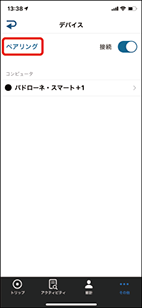
2. センサーやDI2信号を発信させます
Cateye Cycling™がセンサーやDI2信号を受信するとスマートフォンにメッセージを表示します。
[ペアリング]をタップすると[デバイス]に照合したセンサー名を表示し、ペアリングが完了します。
※ CATEYE製センサーの信号発信方法は「センサーオンラインマニュアル」をご確認ください。
※ Cateye Cycling™でペアリングしたセンサーやDI2には名称の後にAが表示されます。
3. スピード計測可能なセンサーにタイヤ周長を設定します
※ スピード計測可能なセンサーをペアリングしていない場合、この手順は不要です。
[デバイス]から[センサー名]>[タイヤ周長](タイヤの外周長)の順にタップします。
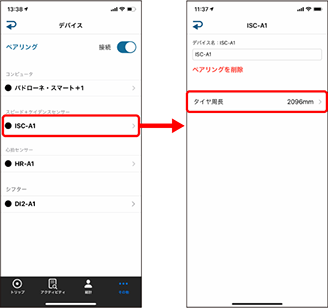
タイヤ周長表からタイヤ側面に記載されているタイヤサイズをロングタップすると設定できます。
※ 初期値:2096 mm(700x23c)
※ タイヤ周長はセンサー毎に設定が必要です。
※ 名称変更やペアリング削除もここで行えます。
4. DI2のスイッチコントロールやギア情報を設定します
※ DI2をペアリングしていない場合、この手順は不要です。
[デバイス]から[DI2]をタップします。
必要に応じてDI2の設定を変更してください。
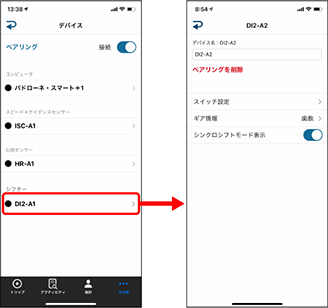
・ スイッチ連動
DI2スイッチを使ってスマートコンピュータが操作できます。
・ ギア情報
計測画面に表示されるギア情報は[歯数]か[ギアレシオ]から選択できます。
・ シンクロシフトモード表示
計測画面にシンクロモードを表示できます。
※ シンクロシフトモードをONにすると、着信通知アイコンは表示されません。
※ 名称変更やペアリングもここで行えます。
以上でセンサーのペアリングは完了です。
※ 他のセンサーをペアリングする場合は、同じ手順を繰返してください。
※ ペアリング後は、各センサーの取扱説明書に従い、センサーを自転車に取付けたり、身体に装着します。CATEYE製センサーの取付・使用方法については「センサーオンラインマニュアル」をご確認ください。
重 要
5. ブラケットの取付け
使用方法